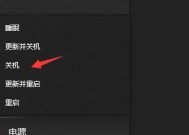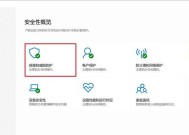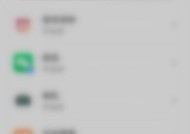如何操作盲人模式的TalkBack功能(学习如何开启和关闭盲人模式的TalkBack功能)
- 数码攻略
- 2024-11-07
- 36
- 更新:2024-10-21 22:07:52
在现代社会中,智能手机已经成为我们生活中不可或缺的一部分。然而,对于那些视力有障碍的人来说,使用智能手机可能会面临很多困难。为了帮助这部分人群更好地使用智能手机,Android系统引入了TalkBack功能,即盲人模式。本文将介绍如何开启和关闭盲人模式的TalkBack功能,让这些人能够更自如地使用智能手机。
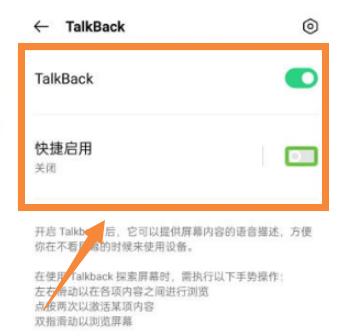
打开设置
1.1进入主屏幕,在应用列表中找到“设置”应用。
1.2点击“设置”应用图标,进入系统设置界面。
进入辅助功能
2.1在系统设置界面中,向下滑动屏幕直到找到“辅助功能”选项。
2.2点击“辅助功能”选项,进入辅助功能设置界面。
打开盲人模式
3.1在辅助功能设置界面中,向下滑动屏幕,找到“视力”选项。
3.2点击“视力”选项,进入视力辅助功能设置界面。
开启TalkBack功能
4.1在视力辅助功能设置界面中,找到并点击“TalkBack”选项。
4.2在弹出的提示框中,点击“启用”按钮。
使用TalkBack功能
5.1当TalkBack功能开启后,手机将会以语音方式反馈屏幕上的内容。
5.2用户可以通过滑动手势浏览屏幕上的内容,并通过双击选择所需操作。
关闭TalkBack功能
6.1在开启TalkBack功能后,如需关闭,可以返回到“辅助功能设置”界面。
6.2在“辅助功能设置”界面中,找到并点击“视力”选项。
关闭盲人模式
7.1在视力辅助功能设置界面中,找到并点击“TalkBack”选项。
7.2在弹出的提示框中,点击“停用”按钮。
确认关闭
8.1系统将会再次弹出一个对话框,询问是否确定关闭TalkBack功能。
8.2点击“停用”按钮,TalkBack功能将会被完全关闭。
适应使用
9.1刚开始使用盲人模式的TalkBack功能可能会有一定的适应期。
9.2用户需要耐心学习和熟悉各种手势,以便更好地使用这一功能。
使用技巧
10.1在使用过程中,用户可以通过调整TalkBack的语音速度和音量来适应自己的需求。
10.2用户还可以通过设置TalkBack的语音语言和语音样式来获得更好的体验。
注意事项
11.1使用盲人模式的TalkBack功能时,建议将手机锁定屏幕方式设置为侧面键锁定。
11.2这样可以避免误触触摸屏造成不必要的操作。
特殊功能
12.1TalkBack还提供了一些特殊的手势和功能,如快速导航、文本输入等。
12.2用户可以根据自身需求学习和使用这些特殊功能。
个性化设置
13.1TalkBack功能允许用户进行个性化设置,以满足不同的使用习惯和需求。
13.2用户可以根据自己的喜好选择各种提示音、声音和振动等。
随时关闭
14.1用户可以根据需要随时开启或关闭TalkBack功能,非常方便。
14.2只需按照以上步骤再次进入辅助功能设置界面,即可进行操作。
通过本文的介绍,我们了解到了如何开启和关闭盲人模式的TalkBack功能。使用这一功能可以帮助视力有障碍的人更好地使用智能手机,提高他们的生活质量。同时,我们还了解到了一些使用技巧和注意事项,希望能对大家有所帮助。
如何开启和关闭以盲人模式TalkBack
在当今科技高度发达的时代,智能手机成为人们生活中不可或缺的工具之一。然而,对于视障人士来说,使用智能手机常常充满挑战。为了解决这一问题,Android系统提供了TalkBack功能,它是一种辅助功能,可以将手机界面转化为语音输出,帮助盲人用户更好地操作手机。本文将介绍如何开启和关闭以盲人模式TalkBack的步骤,让我们一起来了解吧!
一、什么是TalkBack?
-TalkBack是一种辅助功能,旨在帮助视障人士使用智能手机。
-它将手机界面转化为语音输出,并通过触摸和滑动手势进行操作。
二、如何开启TalkBack?
-进入“设置”菜单,找到“辅助功能”选项。
-点击“辅助功能”,然后选择“视觉”。
-找到“TalkBack”选项,并点击开关按钮将其打开。
三、开启后的操作指南
-开启TalkBack后,系统会自动给予提示,建议您根据提示进行相应操作。
-通过触摸和滑动手势,您可以探索屏幕上的不同元素,并听到对应的语音反馈。
四、如何关闭TalkBack?
-进入“设置”菜单,找到“辅助功能”选项。
-点击“辅助功能”,然后选择“视觉”。
-找到“TalkBack”选项,并点击开关按钮将其关闭。
五、关闭后的操作指南
-关闭TalkBack后,手机将恢复正常操作模式,不再进行语音输出。
-盲人用户可以根据自己的需要选择开启或关闭该功能。
六、TalkBack常用手势介绍
-单指滑动:探索屏幕上的不同元素。
-双指滑动:滚动屏幕。
-双击:打开所选项。
-两次连续轻敲:返回上一层。
七、通过TalkBack进行电话操作
-打开拨号界面后,将手指在数字键上滑动,系统会逐个读出数字。
-当需要拨打某个数字时,双击数字即可。
八、通过TalkBack发送短信
-打开短信应用程序后,在联系人列表中选择要发送短信的联系人。
-在输入文本时,系统会将您输入的文字读出来,双击屏幕即可发送。
九、通过TalkBack浏览网页
-打开浏览器应用程序后,使用手指滑动屏幕探索页面中的不同元素。
-如果需要点击某个链接,双击屏幕即可。
十、通过TalkBack使用社交媒体
-打开社交媒体应用程序,使用手指滑动屏幕探索页面中的不同元素。
-当需要点赞或评论时,双击屏幕即可完成相应操作。
十一、TalkBack快捷键
-在某些情况下,可以使用TalkBack的快捷键来进行操作,例如音量键和电源键等。
十二、设置TalkBack语音反馈速度
-进入“设置”菜单,找到“辅助功能”选项。
-点击“辅助功能”,然后选择“视觉”。
-找到“TalkBack”选项,在其设置中可以调节语音反馈的速度。
十三、使用TalkBack期间的注意事项
-开启TalkBack后,手机界面会发生一些变化,请不要惊慌,根据系统的提示进行相应操作即可。
-注意保持屏幕干净,并保持手机音量恰当,以便更好地使用TalkBack功能。
十四、TalkBack的其他配置选项
-TalkBack还提供了一些其他的配置选项,例如调整语音音量和语言等,可根据个人喜好进行设置。
十五、
通过开启和关闭以盲人模式TalkBack功能,我们可以帮助视障人士更好地使用智能手机。了解如何操作这一功能,可以使我们更加关注到身边的需要帮助的人,并尽力为他们提供便利。同时,TalkBack功能的存在也是科技进步的一种体现,为人们的生活带来了更多可能。让我们共同努力,让科技更加普惠,服务更多的人群。